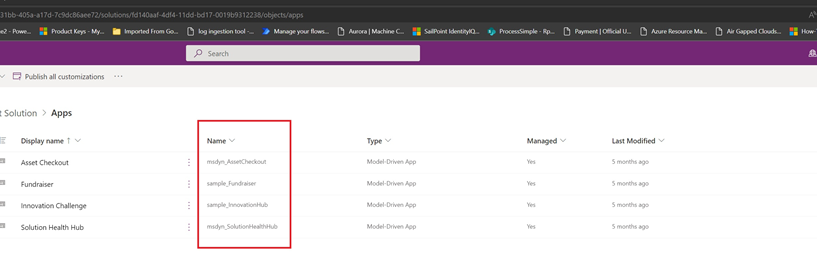Understøttelse af PowerShell til Power Apps og Power Automate
Med PowerShell cmdlets til Power Platform-udviklere og administratorer kan du automatisere mange overvågnings- og administrationsopgaver. Opgaver, der kun er mulige manuelt i dag i Power Apps, Power Automate eller Power Platform aktivitetscenter.
Cmdlet'er
Cmdlet'er er funktioner, der er skrevet på PowerShell-scriptsproget, som udfører kommandoer i PowerShell. Hvis du kører disse Power Apps-cmdlet'er, kan du kommunikere med din virksomhedsprogramplatform uden at skulle gå gennem administrationsportalen i en webbrowser.
Du kan kombinere disse cmdlets med andre PowerShell-funktioner for at skrive komplekse scripts, der kan optimere arbejdsprocessen. Du kan stadig bruge cmdlet'er, hvis du ikke er administrator på lejeren, men du er begrænset til de ressourcer, du ejer. Den administrative brugerkonto bruger cmdlets, der starter med Admin.
Cmdlet'er er tilgængelige i PowerShell-galleriet som to separate moduler:
Du kan finde flere oplysninger om modulet Power Apps Administration i Introduktion ved hjælp af modulet Power Apps Administrationog Microsoft.PowerApps.Administration.PowerShell.
Bemærk
Om understøttelse af Dynamics 365 Government Community Cloud (GCC) niveau 2:
Standardslutpunktet er "prod". Hvis en bruger ønsker at køre et PowerShell-script, der er målrettet et GCC-miljø, skal Endpoint-parameteren ændres til "usgov" for GCC Moderate eller "usgovhigh" for GCC High eller "dod" for GCC DOD.
Add-PowerAppsAccount -Endpoint "usgov"
Kom godt i gang med PowerShell
Hvis du er ny bruger af PowerShell og har brug for hjælp til at finde og starte det, kan du gå til Kom godt i gang med PowerShell. Hvis du har brug for hjælp til at bruge PowerShell eller cmdlets, kan du gå til PowerShell Hjælp-systemet.
Forudsætninger
PowerShell i denne artikel kræver Windows PowerShell version 5.x. Hvis du vil kontrollere, hvilken version af PowerShell der kører på computeren, skal du køre følgende kommando:
$PSVersionTable.PSVersion
Hvis du har en forældet version, kan du finde oplysninger under Opgradering af eksisterende Windows PowerShell.
Vigtigt!
De moduler, der beskrives i dette dokument, bruger .NET Framework, der ikke er kompatibel med PowerShell 6.0 og nyere. I disse senere versioner bruges .NET Core.
Installation af modul
Sådan køres PowerShell-cmdlets for appudviklere:
Kør PowerShell som administrator.
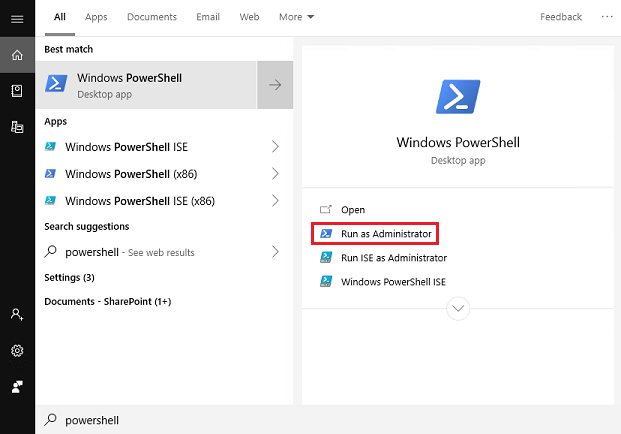
Importér de nødvendige moduler.
Install-Module -Name Microsoft.PowerApps.Administration.PowerShell Install-Module -Name Microsoft.PowerApps.PowerShell -AllowClobberHvis du ikke har administratorrettigheder på computeren, kan du bruge
-Scope CurrentUser-parameteren til installation.Install-Module -Name Microsoft.PowerApps.Administration.PowerShell -Scope CurrentUser Install-Module -Name Microsoft.PowerApps.PowerShell -AllowClobber -Scope CurrentUserHvis du bliver bedt om at acceptere ændringen af værdien i InstallationPolicy, accepter du
[A] Yestil alle moduler ved at skriveAog trykke påEnterfor hvert modul.
Før du aktiverer kommandoerne, skal du angive dine legitimationsoplysninger med følgende kommando. Legitimationsoplysninger opdateres i op til otte timer, før du skal logge på igen.
# Opens a prompt to collect credentials (Microsoft Entra account and password). Add-PowerAppsAccount# Here is how you can pass in credentials (to avoid opening a prompt). $pass = ConvertTo-SecureString "password" -AsPlainText -Force Add-PowerAppsAccount -Username user@contoso.com -Password $pass
Modulopdateringer
Du kan kontrollere versionen af alle dine PowerShell-moduler ved hjælp af Get-Module.
Get-Module
Og du kan opdatere alle dine PowerShell-moduler til de nyeste ved hjælp af Update-Module.
Update-Module
Du kan også kontrollere modulversionen Power Platform ved hjælp af Get-Module og -Name parameteren.
Get-Module -Name "Microsoft.PowerApps.Administration.PowerShell"
Get-Module -Name "Microsoft.PowerApps.PowerShell"
Opdater Power Platform PowerShell-modulerne ved hjælp af Update-Module og -Name-parameteren.
Update-Module -Name "Microsoft.PowerApps.Administration.PowerShell"
Update-Module -Name "Microsoft.PowerApps.PowerShell"
Power Apps-cmdlet'er til appudviklere
Forudsætninger
Brugere med en gyldig Power Apps licens kan udføre handlingerne i disse cmdlets. Men de har kun adgang til ressourcer som apps og flows, der oprettes eller deles med dem.
Cmdlet-liste - opretter-cmdlet'er
Bemærk
Vi har opdateret nogle af cmdlet-funktionsnavne i den nyeste version, så du kan tilføje de rette præfikser for at forhindre kollisioner. Se følgende tabel for at få en oversigt over, hvad der er ændret.
| Purpose | Cmdlet |
|---|---|
| Føje en lærred-app til en Microsoft Dataverse-løsning | Set-PowerAppAsSolutionAware |
| Læs og opdater miljøer | Get-AdminPowerAppEnvironment(tidligere Get-PowerAppsEnvironment) Get-FlowEnvironment Restore-PowerAppEnvironment(tidligere Restore-AppVersion) |
| Læse, opdatere og slette en lærred-app | Get-AdminPowerApp(tidligere Get-App) Remove-AdminPowerApp(tidligere Remove-App) Publish-AdminPowerApp (tidligere Publish-App) |
| Læse, opdatere og slette tilladelser til en lærred-app | Get-AdminPowerAppRoleAssignment(tidligere Get-AppRoleAssignment) Remove-AdminPowerAppRoleAssignment(tidligere Remove-AppRoleAssignment) |
| Læse, opdatere og slette et flow | Get-AdminFlow Enable-AdminFlow Disable-AdminFlow Remove-AdminFlow |
| Læse, opdatere og slette flowtilladelser | Get-AdminFlowOwnerRole Set-AdminFlowOwnerRole Remove-AdminFlowOwnerRole |
| Læse og reagere på flowgodkendelser | Get-AdminFlowApprovalRequest Remove-AdminFlowApprovals |
| Læse og slette forbindelser | Get-AdminPowerAppConnection(tidligere Get-Connection) Remove-AdminPowerAppConnection(tidligere Remove-Connection) |
| Læse, opdatere og slette forbindelsestilladelser | Get-AdminPowerAppConnectionRoleAssignment(tidligere Get-ConnectionRoleAssignment) Set-AdminPowerAppConnectionRoleAssignment(tidligere Set-ConnectionRoleAssignment) Remove-AdminPowerAppConnectionRoleAssignment(tidligere Remove-ConnectionRoleAssignment) |
| Læse og slette connectorer | Get-AdminPowerAppConnector(tidligere Get-Connector) Remove-AdminPowerAppConnector(tidligere Remove-Connector) |
| Tilføje, læse, opdatere og slette tilladelser til en brugerdefineret connector | Get-AdminPowerAppConnectorRoleAssignment(tidligere Get-ConnectorRoleAssignment) Get-PowerAppConnectorRoleAssignment(tidligere Set-ConnectorRoleAssignment) Remove-PowerAppConnectorRoleAssignment(tidligere Remove-ConnectorRoleAssignment) |
| Læse, tilføje og fjerne URL-mønstre for politik | Get-PowerAppPolicyUrlPatterns New-PowerAppPolicyUrlPatterns Remove-PowerAppPolicyUrlPatterns |
| Læse, registrere og fjerne administrationsapps | Get-PowerAppManagementApp Get-PowerAppManagementApps New-PowerAppManagementApp Remove-PowerAppManagementApp |
| Læse, oprette, opdatere og importere beskyttelsesnøgler | Get-PowerAppRetrieveAvailableTenantProtectionKeys Get-PowerAppGenerateProtectionKey Get-PowerAppRetrieveTenantProtectionKey New-PowerAppImportProtectionKey Set-PowerAppTenantProtectionKey |
Power Apps-cmdlet'er til administratorer
Du kan finde flere oplysninger i Power Apps og Power Automate cmdlets for administratorer i Introduktion til PowerShell for Power Platform-administratorer.
Tip
Brug
Get-Helpefterfulgt af enCmdletNametil at få vist en liste over eksempler.Når du har skrevet tankestreg
-, kan du trykke påTabfor at gennemgå inputkoderne. Placer dette flag efter cmdlet-navnet.
Eksempelkommandoer:
Get-Help Get-AdminPowerAppEnvironment
Get-Help Get-AdminPowerAppEnvironment -Examples
Get-Help Get-AdminPowerAppEnvironment -Detailed
Eksempler på handlinger
Nedenfor finder du nogle almindelige scenarier, der viser, hvordan nye og eksisterende Power Apps-cmdlets bruges.
- Miljøkommandoer
- Power Apps-kommandoer
- Power Automate-kommandoer
- API-forbindelseskommandoer
- DLP-politikkommandoer til forebyggelse af datatab
- DLP resource exemption cmdlets
- Kommandoer til blokering af prøvelicenser
Miljøkommandoer
Brug disse kommandoer til at få oplysninger om og opdatere miljøer i din lejer.
Vise en liste over alle miljøer
Get-AdminPowerAppEnvironment
Der vises en liste over alle miljøer på tværs af din lejer med detaljer om hvert enkelt miljø (f.eks. miljøets navn (GUID), viste navn, placering, opretter m.m.).
Vise detaljer om dit standardmiljø
Get-AdminPowerAppEnvironment –Default
Returnerer kun detaljer for lejerens standardmiljø.
Vise detaljer for et bestemt miljø
Get-AdminPowerAppEnvironment –EnvironmentName 'EnvironmentName'
Bemærk
Feltet EnvironmentName er et entydigt id, som adskiller sig fra DisplayName (se første og andet felt i outputtet i følgende billede).
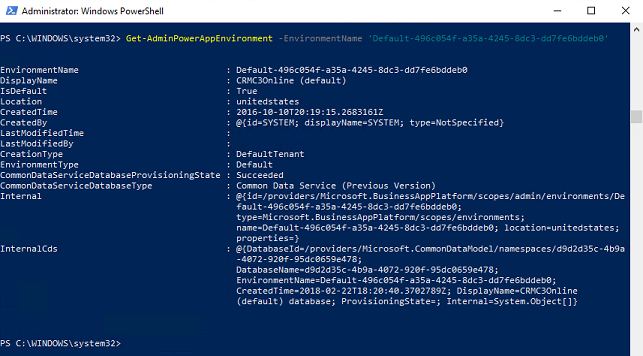
Power Apps-kommandoer
Disse handlinger bruges til at læse og ændre Power Apps-data i lejeren.
Vise en liste over alle Power Apps
Get-AdminPowerApp
Der vises en liste over alle Power Apps på tværs af din lejer med detaljer om hvert enkelt (f.eks. appens navn (GUID), viste navn, opretter m.m.).
Vise en liste over alle Power Apps, der opfylder inputtets viste navn
Get-AdminPowerApp 'DisplayName'
Denne kommando viser en liste over alle Power Apps i din lejer, som matcher det viste navn.
Bemærk
Brug citationstegn omkring inputværdier, der indeholder mellemrum. Brug f.eks. "Mit appnavn".
Udvælge et program
Set-AdminPowerAppAsFeatured –AppName 'AppName'
Udvalgte programmer grupperes og placeres øverst på listen i Power Apps-mobilafspilleren.
Bemærk
Ligesom i miljøer er feltet AppName et entydigt id, som adskiller sig fra DisplayName. Hvis du vil udføre handlinger, der er baseret på det viste navn, kan du med nogle funktioner bruge pipeline (se næste funktion).
Gøre et program til en Hero-app ved hjælp af pipelinen
Get-AdminPowerApp 'DisplayName' | Set-AdminPowerAppAsHero
Der vises en Hero-app øverst på listen i Power Apps-mobilafspilleren. Der kan kun være én Hero-app.
Denne pipeline | mellem to cmdlets tager outputtet fra den første cmdlet og overfører det som den andens inputværdi, forudsat at funktionen er skrevet til at tage hensyn til pipe-tegnet.
Bemærk
En app skal allerede være en udvalgt app, før den ændres til en Hero.
Vise det antal apps, hver enkelt bruger ejer
Get-AdminPowerApp | Select –ExpandProperty Owner | Select –ExpandProperty displayname | Group
Du kan kombinere de oprindelige PowerShell-funktioner med Power Apps-cmdlet'er for at manipulere med data endnu mere. Her bruges funktionen Vælg til at isolere attributten Ejer (et objekt) fra objektet Get-AdminApp. Derefter isoleres navnet på ejerobjektet via pipeline af dette output til en anden Vælg-funktion. Til sidst videresendes den anden Vælg-funktions output til funktionen Gruppe og returnerer en flot tabel, der indeholder en optælling af hver enkelt ejers antal apps.
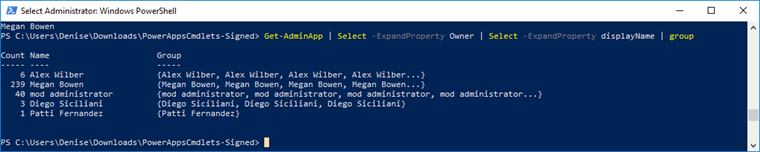
Vise antallet af apps i hvert miljø
Get-AdminPowerApp | Select -ExpandProperty EnvironmentName | Group | %{ New-Object -TypeName PSObject -Property @{ DisplayName = (Get-AdminPowerAppEnvironment -EnvironmentName $_.Name | Select -ExpandProperty displayName); Count = $_.Count } }
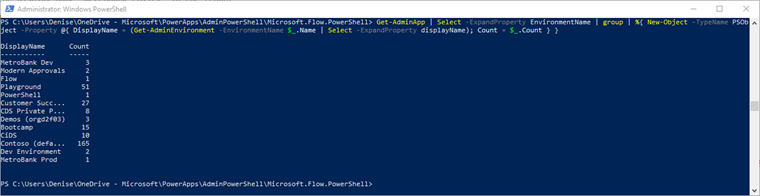
Downloade Power Apps-brugerdetaljer
Get-AdminPowerAppsUserDetails -OutputFilePath '.\adminUserDetails.txt' –UserPrincipalName 'admin@bappartners.onmicrosoft.com'
Kommandoen ovenfor bruges til at gemme Power Apps-brugerdetaljer (grundlæggende brugsoplysninger om inputbrugeren via brugerens hovednavn) i den angivne tekstfil. Der oprettes en ny fil, hvis der ikke findes en fil med det pågældende navn, og overskriver tekstfilen, hvis den allerede findes.
Eksportere en liste over tildelte brugerlicenser
Get-AdminPowerAppLicenses -OutputFilePath '<licenses.csv>'
Eksporterer alle de tildelte brugerlicenser (Power Apps og Power Automate) i din lejer til en tabelopdelt .csv-fil. Den eksporterede fil indeholder både selvbetjening, tilmelding, interne planer og planer, der er hentet fra Microsoft Entra ID. De interne prøveplaner er ikke synlige for administratorer i Microsoft 365 Administration.
Eksporten kan tage et stykke tid for lejeren med et stort antal Microsoft Power Platform-brugere.
Bemærk
Output af Get-AdminLicenses-cmdletten indeholder kun licenser for brugere, der har åbnet tjenester Power Platform (f.eks. Power Apps, Power Automate eller Power Platform Administration). Brugere, der har fået tildelt licenser i Microsoft Entra ID (typisk via Microsoft 365 Administration), men som aldrig har fået adgang til Power Platform-tjenester, har ikke inkluderet deres licenser i det genererede .csv-output. Når licenstjenesterne cachelagrer Power Platform-licenserne, kan det tage op til syv dage at afspejle opdateringerne af licenstildelingerne for brugere, der ikke har åbnet Microsoft Entra ID-tjenesten for nylig.
Angiv den bruger, der er logget på, som ejer af en lærredapp
Set-AdminPowerAppOwner –AppName 'AppName' -AppOwner $Global:currentSession.userId –EnvironmentName 'EnvironmentName'
Ændrer ejerrollen for en PowerApp til den aktuelle bruger og erstatter den oprindelige ejer som en "kan se"-rolletype.
Bemærk
Felterne AppName og EnvironmentName er de entydige id'er (GUID'er), ikke de viste navne.
Få vist en liste over slettede lærredapps i et miljø
Get-AdminDeletedPowerAppsList -EnvironmentName 'EnvironmentName'
Denne kommando viser alle de lærredsapps, der er blevet slettet for nylig, og som sikkert stadigvæk kan gendannes.
Gendannelse af en slettet lærred-app
Get-AdminRecoverDeletedPowerApp -AppName 'AppName' -EnvironmentName 'EnvironmentName'
Denne kommando gendanner en lærredsapp, der kan registreres via Get-AdminDeletedPowerAppsList-cmdlet. Lærredsapps, der ikke vises i Get-AdminDeletedPowerAppsList, kan ikke gendannes.
Angive brugerdefineret SharePoint-formularmiljø
Følgende cmdlets kan bruges til at angive og kontrollere, hvilke miljøer brugerdefinerede SharePoint-formularer gemmes i, i stedet for standardmiljøet. Når det angivne miljø for brugerdefinerede SharePoint-formularer ændres, er det miljøet, hvor nyoprettede brugerdefinerede formularer gemmes. Eksisterende brugerdefinerede formularer overføres ikke automatisk til forskellige miljøer, når disse cmdlets bruges. En brugers mulighed for at oprette en brugerdefineret formular i et bestemt miljø kræver, at brugeren har rollen Miljøopretter. Brugere kan tildeles rollen Miljøopretter i Power Platform Administration.
Alle miljøer, der ikke er standardmiljøet, kan slettes. Hvis det angivne brugerdefinerede SharePoint-formularmiljø slettes, slettes de brugerdefinerede formularer sammen med det.
Get-AdminPowerAppSharepointFormEnvironment
Denne kommando returnerer EnvironmentName for det miljø, der i øjeblikket er angivet til nyoprettede SharePoint-brugerdefinerede formularer. Hvis der aldrig er angivet et miljø, returneres standardmiljøet.
Set-AdminPowerAppSharepointFormEnvironment –EnvironmentName 'EnvironmentName'
Denne kommando angiver det miljø, som nyoprettede SharePoint-brugerdefinerede formularer gemmes i, i stedet for standardmiljøet. Eksisterende brugerdefinerede formularer overføres ikke automatisk til det miljø, du netop har angivet. Det er kun produktionsmiljøer, der kan angives til brugerdefinerede SharePoint-formularer.
Reset-AdminPowerAppSharepointFormEnvironment
Derved nulstilles standardmiljøet som det angivne miljø, hvor brugerdefinerede SharePoint-formularer gemmes.
Få vist lejerindstilling for at få mulighed for at dele apps med Everyone
$settings = Get-TenantSettings
$settings.PowerPlatform.PowerApps.disableShareWithEveryone
Denne indstilling styrer, om brugere med sikkerhedsrollen Miljøopretter kan dele lærredsapps med Alle i en organisation. Når indstillingen er angivet til sand, er det kun brugere med en administratorrolle (Dynamics 365-administrator, Power Platform-serviceadministrator, Microsoft Entra-lejeradministrator), der kan dele apps med Alle i en organisation.
Uanset værdien i disse lejerindstillinger kan oprettere med delingsrettigheden dele apps med sikkerhedsgrupper i alle størrelser. Denne kontrol bestemmer kun, om forkortelsen Alle kan bruges under deling.
Skifte lejerindstilling for at få mulighed for at dele apps med Alle
$settings = Get-TenantSettings
$settings.powerPlatform.powerApps.disableShareWithEveryone = $True
Set-TenantSettings -RequestBody $settings
Få vist organisationens styring af indhold i fejlmeddelelser
Hvis du angiver, at styring af indhold i fejlmeddelelser skal vises i fejlmeddelelser, medtages det i den viste fejlmeddelelse, når oprettere bemærker, at de ikke har tilladelse til at dele apps med Alle. Se: Kommandoer til styring af indhold i fejlmeddelelser i PowerShell.
Knytte flow i konteksten til en app
Knyt flow i konteksten for en app til appen for at oprette en afhængighed mellem appen og flow. Hvis du vil vide mere om kontekstforløb, kan du se Hvilke Power Automate-funktioner er inkluderet i Power Apps-licenser?
Add-AdminFlowPowerAppContext -EnvironmentName <String> -FlowName <String> -AppName <String> [-ApiVersion <String>] [<CommonParameters>]
EnvironmentName og FlowName findes i url-adressen til flowet:
Hvis du har et flow, der ikke er en løsning, ser URL-adressen sådan ud:
https://preview.flow.microsoft.com/manage/environments/839eace6-59ab-4243-97ec-a5b8fcc104e7/flows/6df8ec2d-3a2b-49ef-8e91-942b8be3202t/detailsDet GUID, der herefter
environments/er miljønavn, og GUID'et efterflows/er FlowNameHvis du har et flow, der er en løsning, ser URL-adressen sådan ud:
https://us.flow.microsoft.com/manage/environments/66495a1d-e34e-e330-9baf-0be559e6900b/solutions/fd140aaf-4df4-11dd-bd17-0019b9312238/flows/53d829c4-a5db-4f9f-8ed8-4fb49da69ee1/detailsDet GUID, der herefter
environments/er miljønavn, og GUID'et efterflows/er FlowNameAppName for en lærredsapp kan ses på siden med detaljer om lærredsappen.
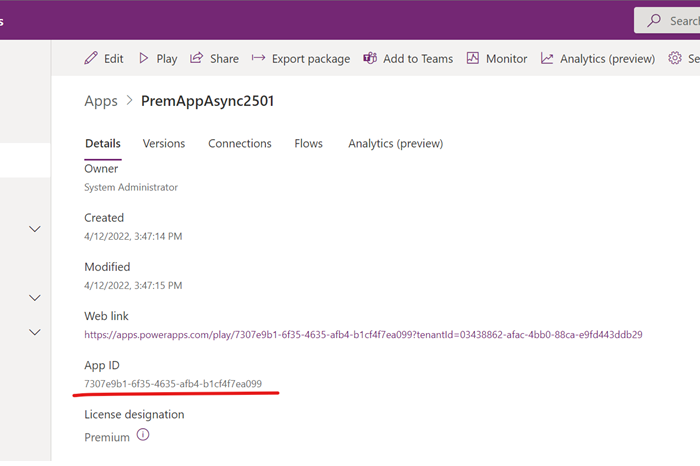
AppName for en modelbaseret app kan findes i løsningsoversigten.
Se eksemplerne ved at skrive:
get-help Add-AdminFlowPowerAppContext -examples.Få flere oplysninger ved at skrive:
get-help Add-AdminFlowPowerAppContext -detailed.Få tekniske oplysninger ved at skrive:
get-help Add-AdminFlowPowerAppContext -full.
Fjerne flow i kontekst for en app
Fjern afhængigheden mellem flow og en app med denne PowerShell-kommando. Du kan bruge Remove-AdminFlowPowerAppContext til at fjerne appkonteksten fra det specifikke flow.
Remove-AdminFlowPowerAppContext -EnvironmentName <String> -FlowName <String> -AppName <String> [-ApiVersion <String>] [<CommonParameters>]
- To see the examples, type: "get-help Remove-AdminFlowPowerAppContext -examples".
- For more information, type: "get-help Remove-AdminFlowPowerAppContext -detailed".
- For technical information, type: "get-help Remove-AdminFlowPowerAppContext -full".
Power Automate-kommandoer
Brug disse vigtige kommandoer til at udføre administration, der vedrører Power Automate.
Du kan få vist en fuld lister over Power Automate og Power Apps cmdlets for administratorer i Introduktion til PowerShell for Power Platform-administratorer.
Vise alle flows
Get-AdminFlow
Returnerer en liste over alle flows i lejeren.
Vise rolledetaljer for flowejer
Get-AdminFlowOwnerRole –EnvironmentName 'EnvironmentName' –FlowName 'FlowName'
Returnerer ejeroplysningerne for det angivne flow.
Bemærk
Ligesom Miljøer og PowerApps, FlowName er det entydige id (GUID), som adskiller sig fra flowets viste navn.
Vise flowbrugerdetaljer
Get-AdminFlowUserDetails –UserId $Global:currentSession.userId
Returnerer brugerdetaljer vedrørende flowforbrug. I dette eksempel anvendes bruger-ID for den bruger, der er logget på PowerShell-sessionen, som input.
Fjerne flowbrugerdetaljer
Remove-AdminFlowUserDetails –UserId 'UserId'
Sletter oplysningerne om en flowbruger fuldstændigt fra Microsoft-databasen. Alle flows, som inputbrugeren ejer, skal slettes, før flowbrugeroplysningerne kan fjernes.
Bemærk
Feltet UserId er objekt-id'et for brugerens Microsoft Entra-post, som findes i Azure-portalen under Microsoft Entra ID>Brugere>Profil>Objekt-ID. Du skal være administrator for at få adgang til disse data herfra.
Eksporte alle flows til en CSV-fil
Get-AdminFlow | Export-Csv -Path '.\FlowExport.csv'
Eksporterer alle flows i lejeren til en fil i .csv-tabelformat.
Tilføjelse af flow i Dataverse-løsninger
Add-AdminFlowsToSolution -EnvironmentName <String>
Overfører alle ikke-løsningsforløb i miljøet.
Parametervarianter kan kun bruges til at overføre bestemte flows, tilføje i en bestemt løsning eller kun overføre et angivet antal flows ad gangen.
Du kan finde flere tekniske oplysninger under Add-AdminFlowsToSolution.
API-forbindelseskommandoer
Se og administrere API-forbindelser i din lejer.
Vise alle oprindelige forbindelser i dit standardmiljø
Get-AdminPowerAppEnvironment -Default | Get-AdminPowerAppConnection
Viser en liste over alle de API-forbindelser, du har i standardmiljøet. De oprindelige forbindelser findes under fanen Dataverse>Forbindelser i Power Apps.
Vise alle brugerdefinerede connectorer i lejeren
Get-AdminPowerAppConnector
Returnerer en liste over alle detaljer om brugerdefineret connector i lejeren.
Bemærk
Get-AdminPowerAppConnector viser ikke en liste over brugerdefinerede connectorer, der er i en løsning. Dette er en kendt begrænsning.
DLP-politikkommandoer til forebyggelse af datatab
Disse cmdlet'er styrer DLP-politikkerne på din lejer.
Oprette en DLP-politik
New-DlpPolicy
Opretter en ny DLP-politik for lejeren tilhørende den administrator, der er logget på.
Hent en liste over DLP-objekter
Get-DlpPolicy
Henter politikobjekterne for lejeren tilhørende den administrator, der er logget ind.
Bemærk
- Når du får vist en DLP-politik ved hjælp af PowerShell, er visningsnavnet for connectorer fra det tidspunkt, hvor politikken for DLP blev oprettet, eller da connectorer sidst blev flyttet inden for politikken. Nye ændringer af de viste navne på forbindelser vises ikke.
- Når du får vist en DLP-politik ved hjælp af PowerShell, returneres nye connectorer i standardgruppen, der ikke er blevet flyttet, ikke.
I forbindelse med begge disse kendte problemer er en løsning at flytte den berørte connector til en anden gruppe i politikken og derefter flytte den tilbage til den korrekte gruppe. Når du har gjort det, er hver af tilslutningerne synlige med deres korrekte navn.
Opdater en DLP-politik
Set-DlpPolicy
Opdaterer detaljerne om politikken, som f.eks. politikkens visningsnavn.
Fjern en politik
Remove-DlpPolicy
Sletter en DLP-politik.
DLP resource exemption cmdlets
Disse cmdlets giver dig mulighed for at undtage eller ikke-eksisterende en bestemt ressource fra en DLP-politik.
Hente en eksisterende ressourceliste, der ikke er undtaget, til en DLP-politik
Get-PowerAppDlpPolicyExemptResources -TenantId -PolicyName
Oprette en ny ressourceliste, der ikke er undtaget, for en DLP-politik
New-PowerAppDlpPolicyExemptResources -TenantId -PolicyName -NewDlpPolicyExemptResources
Opdatere en ny ressourceliste, der ikke er undtaget, for en DLP-politik
Set-PowerAppDlpPolicyExemptResources -TenantId -PolicyName -UpdatedExemptResources
Fjerne en ny ressourceliste, der ikke er undtaget, for en DLP-politik
Remove-PowerAppDlpPolicyExemptResources -TenantId -PolicyName
Hvis du vil undtage en ressource fra en DLP-politik, skal du bruge følgende oplysninger:
- Lejer-id (GUID)
- DLP policy ID (GUID)
- Ressource-id (slutter med et GUID)
- Ressourcetype
Du kan hente ressource-id'et og skrive ved hjælp af PowerShell-cmdlets Get-PowerApp til apps og Get-Flow for flows.
Eksempel på fjernelse af script
Hvis du vil undtage flow med ID f239652e-dd38-4826-a1de-90a2aea584d9 og app med ID 06002625-7154-4417-996e-21d7a60ad624, kan vi køre følgende cmdlets:
1. PS D:\> $flow = Get-Flow -FlowName f239652e-dd38-4826-a1de-90a2aea584d9
2. PS D:\> $app = Get-PowerApp -AppName 06002625-7154-4417-996e-21d7a60ad624
3. PS D:\> $exemptFlow = [pscustomobject]@{
4. >> id = $flow.Internal.id
5. >> type = $flow.Internal.type
6. >> }
7. PS D:\> $exemptApp = [pscustomobject]@{
8. >> id = $app.Internal.id
9. >> type = $app.Internal.type
10. >> }
11. PS D:\> $exemptResources = [pscustomobject]@{
12. >> exemptResources = @($exemptFlow, $exemptApp)
13. >> }
14. PS D:\> New-PowerAppDlpPolicyExemptResources -TenantId b1c07da8-2ae2-47e7-91b8-d3418892f507 -PolicyName 65da474a-70aa-4a59-9ae1-65a2bebbf98a -NewDlpPolicyExemptResources $exemptResources
15.
16. exemptResources
17. ---------------
18. {@{id=/providers/Microsoft.ProcessSimple/environments/Default-b1c07da8-2ae2-47e7-91b8-d3418892f507/flows/f239652e-dd38-4826-a1de-90a2aea584d9; type=Microsoft.ProcessSimple/environments/flows}, @{id=/providers/Microsoft.PowerApps/apps/06002625-7154-4417-996e-21d7a60ad..
Erfaring med DLP-undtagelse i følgende scenarier
| # | Scenarie | Oplevelse |
|---|---|---|
| 1 | Bruger starter en app, der ikke er DLP-kompatibel, men DLP-fritaget. | Appstart fortsætter med eller uden DLP-håndhævelse. |
| 2 | Udvikler gemmer en app, der ikke er DLP-kompatibel, men DLP-fritaget | Med eller uden DLP-fritagelse blokerer DLP-overholdelse af angivne standarder ikke apphandlingen for lagring. DLP-advarslen om manglende overholdelse af angivne standarder vises, uanset DLP-fritagelse. |
| 3 | Udvikler gemmer et flow, der ikke er DLP-kompatibelt, men DLP-fritaget | Med eller uden DLP-fritagelse blokerer DLP-overholdelse af angivne standarder ikke handlingen for lagring af flow. DLP-advarslen om manglende overholdelse af angivne standarder vises ikke. |
Kommandoer til styring af indhold i fejlmeddelelser
Følgende cmdlets kan føre dine slutbrugere til organisationens referencemateriale for lige adgang. Kommandoen indeholder et link til dokumentationen til de forskellige kontaktpersoner, når de bliver bedt om det. Hvis styring af indholdet i fejlmeddelelser angives, vises det for eksempel i Power Apps-meddelelser om forebyggelse af datatab under kørsel af politikker.
Angive styring af indhold i fejlmeddelelser
New-PowerAppDlpErrorSettings -TenantId 'TenantId' -ErrorSettings @{
ErrorMessageDetails = @{
enabled = $True
url = "https://contoso.org/governanceMaterial"
}
ContactDetails= @{
enabled = $True
email = "admin@contoso.com"
}
}
URL-adressen til styring af fejlmeddelelser og mail kan vises uafhængigt eller sammen. Du kan aktivere eller deaktivere fejlmeddelelsen om adgang til enabled feltet.
Scenarier til styring af indhold i fejlmeddelelse
| # | Scenarie | Tilgængelighed |
|---|---|---|
| 1 | Bruger starter en app, der er oprettet med Power Apps, og som ikke er DLP-kompatibel | Generelt tilgængelig |
| 2 | Udvikler deler en Power Apps-lærredsapp, men har ikke delingsrettigheder | Generelt tilgængelig |
| 3 | Udvikler deler en Power Apps-lærredsapp med Alle, men har ikke rettigheder til at dele med Alle | Generelt tilgængelig |
| 4 | Udvikler gemmer en app, der er oprettet med Power Apps, og som ikke er DLP-kompatibel | Generelt tilgængelig |
| 5 | Udvikler gemmer et Power Automate-flow, der ikke er DLP-kompatibelt | Generelt tilgængelig |
| 6 | Bruger starter en app uden at være medlem af den sikkerhedsgruppe, der er knyttet til Dataverse-miljøet | Generelt tilgængelig |
Vis styring af indhold i fejlmeddelelser
Get-PowerAppDlpErrorSettings -TenantId 'TenantId'
Opdatere styring af indhold i fejlmeddelelser
Set-PowerAppDlpErrorSettings -TenantId 'TenantId' -ErrorSettings @{
ErrorMessageDetails = @{
enabled = $True
url = "https://contoso.org/governanceMaterial"
}
ContactDetails= @{
enabled = $True
email = "admin@contoso.com"
}
}
Gennemtving DLP-politik for overtrædende forbindelser på miljøniveau
Du kan bruge disse cmdlets til at gennemtvinge DLP-politik for overtrædende forbindelser på miljø- eller lejerniveau.
Gennemtving DLP-politik for overtrædende forbindelser
Du kan gennemtvinge DLP-politikker for forbindelser i et miljø. Gennemtvang deaktiverer eksisterende forbindelser, der tilsidesætter DLP-politikker, og aktiverer eventuelle tidligere deaktiverede forbindelser, der ikke længere tilsidesætter DLP-politikker.
Start-DLPEnforcementOnConnectionsInEnvironment -EnvironmentName [Environment ID]
Eksempel på script til miljøhåndhævelse
Start-DLPEnforcementOnConnectionsInEnvironment -EnvironmentName c4a07cd6-cb14-e987-b5a2-a1dd61346963
Gennemtving DLP-politik for overtrædende forbindelser - lejer
Du kan gennemtvinge DLP-politikker for forbindelser i lejeren. Gennemtvang deaktiverer eksisterende forbindelser, der tilsidesætter DLP-politikker, og aktiverer eventuelle tidligere deaktiverede forbindelser, der ikke længere tilsidesætter DLP-politikker.
Start-DLPEnforcementOnConnectionsInTenant
Kommandoer til blokering af prøvelicenser
Kommandoer:
Remove-AllowedConsentPlans
Add-AllowedConsentPlans
Get-AllowedConsentPlans
De tilladte cmdlet'er for samtykkeplaner kan bruges til at tilføje eller fjerne adgang til en bestemt type samtykkeplan fra en lejer. "Interne" samtykkeplaner er enten prøvelicenser eller udviklerplaner, som brugere kan tilmelde sig via Power Apps/Power Automate-portaler/Power Automate til skrivebord. "Ad-hoc abonnement" eller "Viral"-samtykkeplaner er prøvelicenser, som brugere kan tilmelde sig via https://signup.microsoft.com. Administratorer kan tildele brugere via Microsoft Entra ID eller Microsoft 365-administrationsportalen.
Som standard er alle typer af samtykkeplaner tilladt i en lejer. En Power Platform-administrator kan dog blokere brugere i at tildele sig selv prøvelicenser, men bevare muligheden for at tildele prøvelicenser på vegne af brugere. Denne regel kan gennemføres ved at køre kommandoen Remove-AllowedConsentPlans -Types "Internal" og deaktivere indstillingen AllowAdHocSubscriptions i Microsoft Entra ID.
Vigtigt!
Når Remove-AllowedConsentPlans bruges, fjernes alle eksisterende planer af den angivne type fra alle brugere i lejeren, og de kan ikke gendannes. Denne kommando blokerer alle fremtidige tildelinger af den type. Hvis Power Platform-administratoren på et senere tidspunkt ønsker at genaktivere planer af den type, kan vedkommende bruge Add-AllowedConsentPlans. Hvis de ønsker at få vist den aktuelle tilstand af tilladte samtykkeplaner, kan de bruge Get-AllowedConsentPlans.
Hvis du har spørgsmål
Hvis du har kommentarer, forslag eller spørgsmål, skal du slå dem op på administrationen af Power Apps-community.
Se også
Introduktion til modulet Power Apps Administration.
Microsoft.PowerApps.Administration.PowerShell
Forhåndsversion: Oversigt over programmering og udvidelsesmuligheder